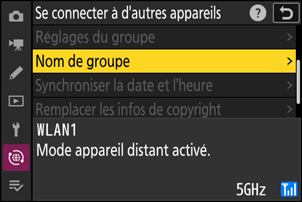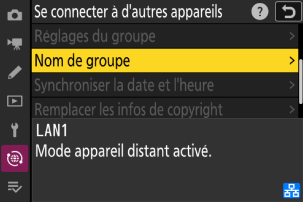Déclenchement synchronisé
Configuration et utilisation du déclenchement synchronisé
Veuillez suivre la procédure ci-dessous pour créer des profils hôte destinés au déclenchement synchronisé. Chaque appareil enregistre les photos qu’il prend sur sa propre carte mémoire. Répétez la procédure afin de créer des profils identiques pour chaque appareil photo.
Réseau local sans fil
Pour créer des profils hôte lors de la connexion à un réseau local sans fil :
Sélectionnez [Se connecter à d’autres appareils] dans le menu Réseau, puis mettez en surbrillance [Paramètres du réseau] et appuyez sur 2.
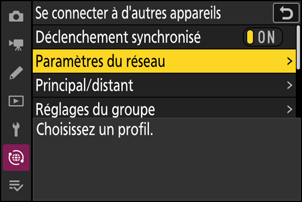
Mettez en surbrillance [Créer un profil] et appuyez sur J.
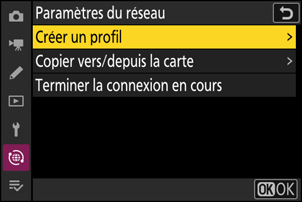
Donnez un nom au nouveau profil.
- Pour passer à l’étape suivante sans modifier le nom par défaut, appuyez sur X.
- Quel que soit le nom que vous choisissez, il apparaîtra dans la liste [Se connecter à d’autres appareils] > [Paramètres du réseau] du menu Réseau.
- Pour renommer le profil, appuyez sur J. Pour en savoir plus sur la saisie de texte, reportez-vous à « Saisie de texte » (0 Saisie de texte). Appuyez sur X pour continuer après avoir saisi un nom.

Mettez en surbrillance [Rechercher un réseau Wi-Fi] et appuyez sur J.
L’appareil photo recherche les réseaux à proximité actifs actuellement et les classe par nom (SSID).

Pour vous connecter sans saisir de SSID ou de clé de chiffrement, appuyez sur X à l’étape 4. Ensuite, mettez en surbrillance l’une des options suivantes et appuyez sur J.
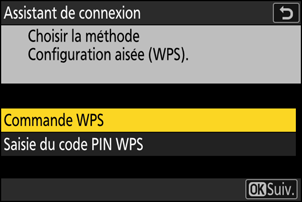
Option Description [Commande WPS] Pour les routeurs prenant en charge la commande WPS. Appuyez sur la commande WPS du routeur, puis sur la commande J de l’appareil photo pour vous connecter. [Saisie du code PIN WPS] L’appareil photo affiche un code PIN. Avec un ordinateur, saisissez le code PIN sur le routeur. Pour en savoir plus, reportez-vous à la documentation fournie avec le routeur. - Une fois la connexion établie, passez à l’étape 7.
Choisissez un réseau.
- Mettez en surbrillance le SSID d’un réseau et appuyez sur J.
- La bande sur laquelle chaque SSID fonctionne est indiquée par une icône.
- Les réseaux chiffrés sont signalés par l’icône h. Si le réseau sélectionné est chiffré (h), vous serez invité à saisir la clé de chiffrement. Si le réseau n’est pas chiffré, passez à l’étape 7.
- Si le réseau souhaité n’est pas affiché, appuyez sur X pour effectuer une autre recherche.
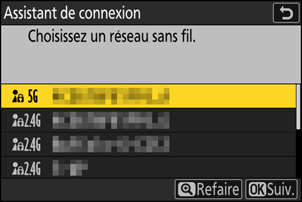
SSID masqués
Les réseaux avec SSID masqués sont signalés par des champs vides dans la liste des réseaux.
- Pour vous connecter à un réseau possédant un SSID masqué, mettez en surbrillance un champ vide et appuyez sur J. Ensuite, appuyez sur J ; l’appareil photo vous invite alors à fournir un SSID.
- Saisissez le nom du réseau et appuyez sur X. Appuyez à nouveau sur X ; l’appareil photo vous invite désormais à saisir la clé de chiffrement.
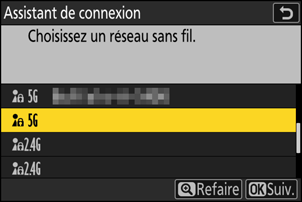
Saisissez la clé de chiffrement.
- Appuyez sur J et saisissez la clé de chiffrement du routeur sans fil.
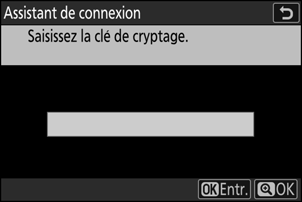
- Pour en savoir plus, reportez-vous à la documentation du routeur sans fil.
- Appuyez sur X une fois la saisie effectuée.
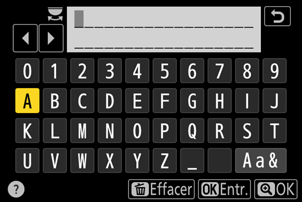
- Appuyez à nouveau sur X pour démarrer la connexion. Un message s’affiche pendant quelques secondes une fois la connexion établie.
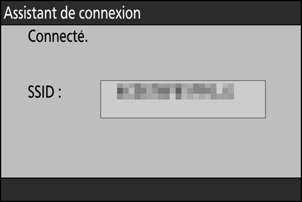
Détectez ou sélectionnez une adresse IP.
Mettez en surbrillance l’une des options suivantes et appuyez sur J.
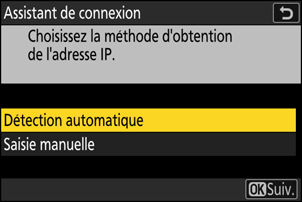
Option Description [Détection automatique] Sélectionnez cette option si le réseau est configuré pour fournir l’adresse IP automatiquement. Un message « configuration terminée » s’affiche une fois l’adresse IP attribuée.
- Nous vous recommandons de noter l’adresse IP de l’appareil photo distant, étant donné que vous en aurez besoin dans les étapes suivantes.
[Saisie manuelle] Saisissez l’adresse IP et le masque de sous-réseau manuellement.
- Appuyez sur J ; vous serez invité à saisir l’adresse IP.
- Tournez la molette de commande principale pour mettre en surbrillance les segments.
- Appuyez sur 4 ou 2 pour modifier le segment en surbrillance et appuyez sur J pour enregistrer les modifications.
- Ensuite, appuyez sur X ; un message « configuration terminée » s’affiche. Appuyez à nouveau sur X pour afficher le masque de sous-réseau.
- Appuyez sur 1 ou 3 pour modifier le masque de sous-réseau et appuyez sur J ; un message « configuration terminée » s’affiche.
Appuyez sur J pour continuer lorsque le message « configuration terminée » s’affiche.
Le nom de profil s’affiche lorsque la connexion est établie.
Mettez en surbrillance [Principal/distant] et appuyez sur 2.
Choisissez un rôle pour chaque appareil photo : « principal » ou « distant ».
- [Appareil photo principal] : appuyer sur le déclencheur de l’appareil photo principal déclenche les appareils photo distants. Chaque groupe ne peut comporter qu’un seul appareil photo principal. Si le groupe comporte plusieurs appareils photo principaux, le premier qui se connectera au réseau jouera le rôle d’appareil photo principal.
- [Appareil photo distant] : les obturateurs des appareils photo distants sont synchronisés avec celui de l’appareil photo principal.

Répétez les étapes 1 à 9 pour les autres appareils photo.
Lorsque vous configurez les appareils photo distants, veillez à sélectionner [Appareil photo distant] à l’étape 9.
Sur l’appareil photo principal, mettez en surbrillance [Réglages du groupe] et appuyez sur 2.
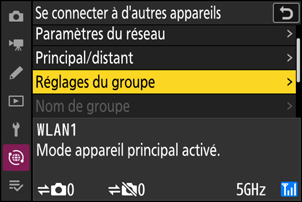
Mettez en surbrillance [Nouveau] et appuyez sur J.
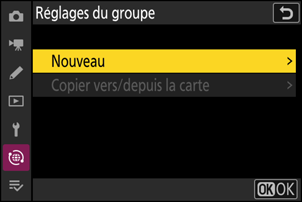
Saisissez un nom d’affichage pour le groupe.
- Définissez un nom d’affichage pour le groupe afin d’ajouter des appareils photo distants. Les noms d’affichage peuvent comporter jusqu’à 32 caractères.
- Appuyez sur X pour continuer une fois la saisie effectuée.
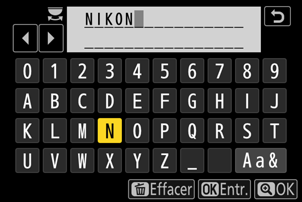
Mettez en surbrillance [Nom de groupe], appuyez sur 2 et saisissez un nom de groupe.
Saisissez un nom de groupe pour les appareils photo synchronisés. Les noms de groupe peuvent comporter jusqu’à huit caractères.
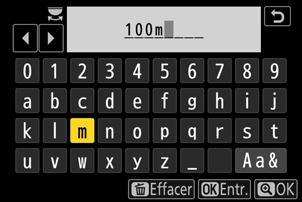
Mettez en surbrillance [Liste des appareils photo distants] et appuyez sur 2.
Ajoutez des appareils photo distants au groupe. L’appareil photo principal peut stocker des informations pour 16 appareils photo distants maximum dans les emplacements [01] à [16].
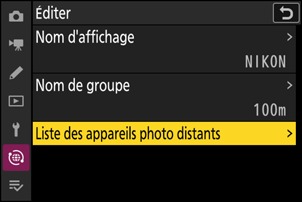
Mettez en surbrillance l’emplacement souhaité et appuyez sur 2.
Les options des appareils photo distants s’affichent.
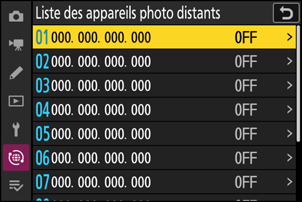
Mettez en surbrillance [Adresse] et appuyez sur 2.
Vous serez invité à saisir une adresse IP.
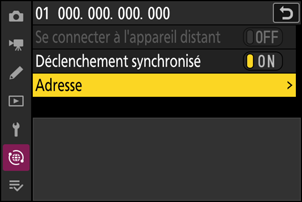
Saisissez l’adresse IP de l’appareil photo distant.
Saisissez l’adresse IP de l’appareil photo distant dont vous avez pris note à l’étape 7.
- Tournez la molette de commande principale pour mettre en surbrillance les segments.
- Appuyez sur 4 ou 2 pour modifier le segment en surbrillance et appuyez sur J pour enregistrer les modifications.
- Appuyez sur X pour ajouter l’appareil photo distant à la liste des appareils photo distants, disponible sur l’appareil photo principal, et établir une connexion.
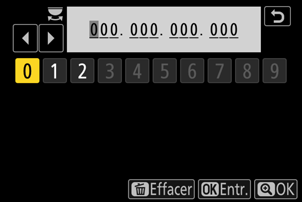
affichage des adresses IP des appareils photo distants
Pour afficher l’adresse IP d’un appareil photo distant, sélectionnez [Se connecter à d’autres appareils] > [Paramètres du réseau] dans le menu Réseau de l’appareil photo, mettez en surbrillance un profil hôte de déclenchement synchronisé, appuyez sur 2 et sélectionnez [TCP/IP].
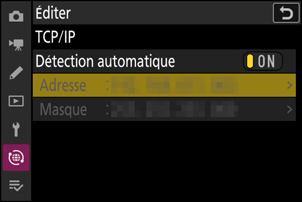
Ajoutez les autres appareils photo distants.
- Lors de la connexion à des réseaux sans fil, les appareils photo affichent la bande utilisée par le SSID sélectionné.
L’appareil photo principal indique le nom d’affichage du groupe (q) sélectionné à l’étape 13 et le nombre d’appareils photo distants connectés et pas encore connectés (w).
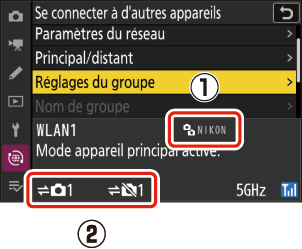
Prenez des photos.
L’icône k s’affiche sur l’écran de prise de vue de l’appareil photo principal, avec le nombre d’appareils photo distants connectés.
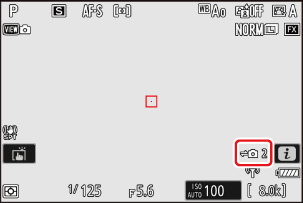
Appuyez sur le déclencheur de l’appareil photo principal pour déclencher les appareils photo distants.

Ethernet
Veuillez suivre la procédure ci-dessous pour créer des profils hôte destinés aux connexions Ethernet. Un adaptateur USB (type C) vers Ethernet (disponible séparément auprès de fabricants tiers) est nécessaire pour établir des connexions Ethernet. Veillez à insérer l’adaptateur dans le port de données USB de l’appareil photo.
Les adaptateurs USB vers Ethernet suivants ont été testés et agréés :
- Adaptateurs USB‑C vers Ethernet Gigabit Anker A83130A1 PowerExpand
- Adaptateurs USB‑C vers Ethernet Gigabit Anker A83130A2 PowerExpand
- Notez que les adaptateurs USB vers Ethernet ne fonctionneront pas s’ils sont insérés dans le port de l’alimentation par USB de l’appareil photo.
Connectez-vous aux autres appareils photo à l’aide d’un adaptateur USB (type C) vers Ethernet tiers, inséré dans le port de données USB de l’appareil photo.
Insérez un adaptateur USB vers Ethernet tiers dans le port de données USB de l’appareil photo, puis connectez l’ensemble à un routeur à l’aide d’un câble Ethernet.
- Raccordez le câble Ethernet à l’adaptateur USB vers Ethernet. Ne forcez pas, ni n’essayez d’insérer les connecteurs de travers.
Branchez l’autre extrémité du câble à un routeur.
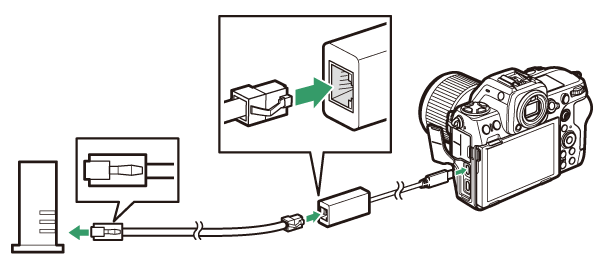
- Raccordez les autres appareils photo au routeur à l’aide de câbles Ethernet.
Sélectionnez [USB-LAN] pour [Connexion de données USB] dans le menu Réseau.
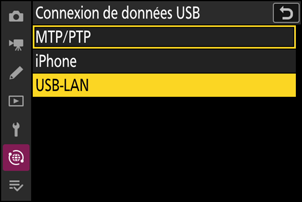
Sélectionnez [Se connecter à d’autres appareils] dans le menu Réseau, puis mettez en surbrillance [Paramètres du réseau] et appuyez sur 2.
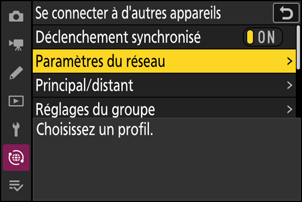
Mettez en surbrillance [Créer un profil] et appuyez sur J.
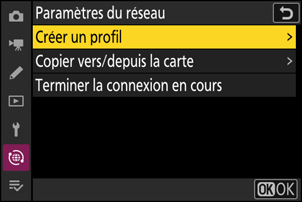
Donnez un nom au nouveau profil.
- Pour afficher les options d’adresse IP sans modifier le nom par défaut, appuyez sur X.
- Quel que soit le nom que vous choisissez, il apparaîtra dans la liste [Se connecter à d’autres appareils] > [Paramètres du réseau] du menu Réseau.
- Pour renommer le profil, appuyez sur J. Pour en savoir plus sur la saisie de texte, reportez-vous à « Saisie de texte » (0 Saisie de texte). Appuyez sur X pour continuer après avoir saisi un nom.
- L’appareil photo ne détectera peut-être pas immédiatement l’adaptateur USB vers Ethernet. Si l’appareil photo ne parvient pas à détecter de connexion Ethernet, l’assistant sera configuré pour créer un profil de réseau local sans fil portant le nom par défaut « WLAN1 ». Touchez Z ou appuyez sur 4 pour revenir à l’étape 4, patientez 10 secondes environ, puis réessayez.

Détectez ou sélectionnez une adresse IP.
Mettez en surbrillance l’une des options suivantes et appuyez sur J.
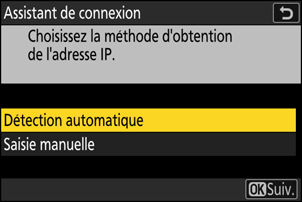
Option Description [Détection automatique] Sélectionnez cette option si le réseau est configuré pour fournir l’adresse IP automatiquement. Un message « configuration terminée » s’affiche une fois l’adresse IP attribuée.
- Nous vous recommandons de noter l’adresse IP de l’appareil photo distant, étant donné que vous en aurez besoin dans les étapes suivantes.
[Saisie manuelle] Saisissez l’adresse IP et le masque de sous-réseau manuellement.
- Appuyez sur J ; vous serez invité à saisir l’adresse IP.
- Tournez la molette de commande principale pour mettre en surbrillance les segments.
- Appuyez sur 4 ou 2 pour modifier le segment en surbrillance et appuyez sur J pour enregistrer les modifications.
- Ensuite, appuyez sur X ; un message « configuration terminée » s’affiche. Appuyez à nouveau sur X pour afficher le masque de sous-réseau.
- Appuyez sur 1 ou 3 pour modifier le masque de sous-réseau et appuyez sur J ; un message « configuration terminée » s’affiche.
Appuyez sur J pour continuer lorsque le message « configuration terminée » s’affiche.
L’appareil photo active la connexion. Le nom de profil s’affiche lorsque la connexion est établie.
Mettez en surbrillance [Principal/distant] et appuyez sur 2.
Choisissez un rôle pour chaque appareil photo : « principal » ou « distant ».
- [Appareil photo principal] : appuyer sur le déclencheur de l’appareil photo principal déclenche les appareils photo distants. Chaque groupe ne peut comporter qu’un seul appareil photo principal. Si le groupe comporte plusieurs appareils photo principaux, le premier qui se connectera au réseau jouera le rôle d’appareil photo principal.
- [Appareil photo distant] : les obturateurs des appareils photo distants sont synchronisés avec celui de l’appareil photo principal.

Répétez les étapes 3 à 8 pour les autres appareils photo.
- Pour configurer un autre Z 8 en tant qu’appareil photo distant, répétez les étapes 2 à 8.
- Lorsque vous configurez les appareils photo distants, veillez à sélectionner [Appareil photo distant] à l’étape 8.
Sur l’appareil photo principal, mettez en surbrillance [Réglages du groupe] et appuyez sur 2.
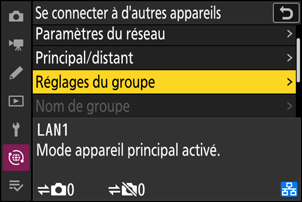
Mettez en surbrillance [Nouveau] et appuyez sur J.
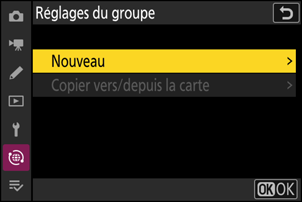
Saisissez le nom d’affichage du groupe.
- Choisissez le nom d’affichage du groupe d’appareils photo distants. Les noms d’affichage peuvent comporter jusqu’à 32 caractères.
- Appuyez sur X pour continuer une fois la saisie effectuée.
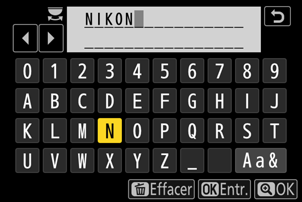
Mettez en surbrillance [Nom de groupe], appuyez sur 2 et saisissez un nom de groupe.
Saisissez un nom de groupe pour les appareils photo synchronisés. Les noms de groupe peuvent comporter jusqu’à huit caractères.
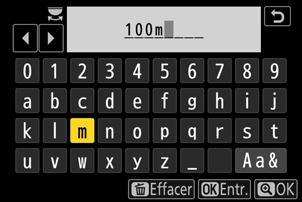
Mettez en surbrillance [Liste des appareils photo distants] et appuyez sur 2.
Ajoutez des appareils photo distants au groupe. L’appareil photo principal peut stocker des informations pour 16 appareils photo distants maximum dans les emplacements [01] à [16].
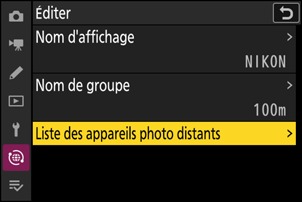
Mettez en surbrillance l’emplacement souhaité et appuyez sur 2.
Les options des appareils photo distants s’affichent.
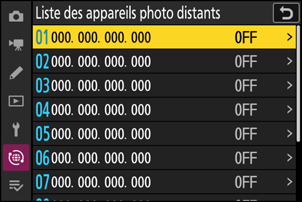
Mettez en surbrillance [Adresse] et appuyez sur 2.
Vous serez invité à saisir une adresse IP.
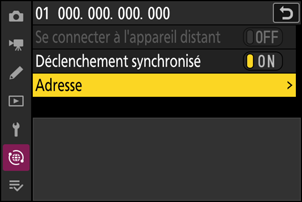
Saisissez l’adresse IP de l’appareil photo distant.
Saisissez l’adresse IP de l’appareil photo distant dont vous avez pris note à l’étape 6.
- Tournez la molette de commande principale pour mettre en surbrillance les segments.
- Appuyez sur 4 ou 2 pour modifier le segment en surbrillance et appuyez sur J pour enregistrer les modifications.
- Appuyez sur X pour ajouter l’appareil photo distant à la liste des appareils photo distants, disponible sur l’appareil photo principal, et établir une connexion.
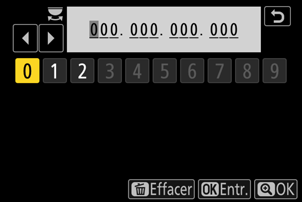
affichage des adresses IP des appareils photo distants
Pour afficher l’adresse IP d’un appareil photo distant, sélectionnez [Se connecter à d’autres appareils] > [Paramètres du réseau] dans le menu Réseau de l’appareil photo, mettez en surbrillance un profil hôte de déclenchement synchronisé, appuyez sur 2 et sélectionnez [TCP/IP].
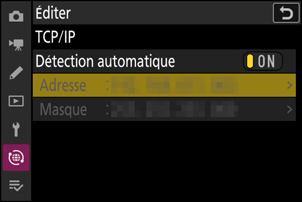
Ajoutez les autres appareils photo distants.
L’appareil photo principal indique le nom d’affichage du groupe (q) sélectionné à l’étape 12 et le nombre d’appareils photo distants connectés et pas encore connectés (w).
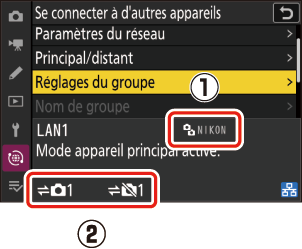
Prenez des photos.
L’icône k s’affiche sur l’écran de prise de vue de l’appareil photo principal, avec le nombre d’appareils photo distants connectés.
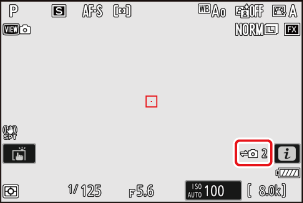
Appuyez sur le déclencheur de l’appareil photo principal pour déclencher les appareils photo distants.
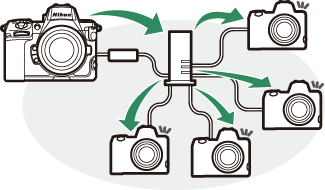
interruption du déclenchement synchronisé
Pour désactiver temporairement le déclenchement synchronisé sans mettre fin à la connexion de l’appareil photo au réseau, sélectionnez [OFF] pour [Se connecter à d’autres appareils] > [Déclenchement synchronisé] dans le menu Réseau.
affichage de l’état des appareils photo distants
Pour afficher l’état des appareils photo distants, accédez à [Se connecter à d’autres appareils] > [Réglages du groupe] > (nom d’affichage du groupe) dans le menu Réseau de l’appareil photo principal, mettez en surbrillance [Liste des appareils photo distants] et appuyez sur 2.
- Les appareils photo distants sont désignés par une adresse IP.
L’état des appareils photo distants est indiqué comme suit :
- [Connected] (Connecté) : connexion normale.
- [Busy] (Occupé) : l’appareil photo est contrôlé depuis un autre appareil photo principal.
[Error] (Erreur) : l’une des erreurs suivantes a été détectée :
- le délai de temporisation du mode veille de l’appareil photo distant est dépassé.
- L’appareil photo distant est hors tension.
- L’appareil photo distant n’est pas dans le même groupe que l’appareil photo principal.
- L’adresse IP est incorrecte.
[OFF] : soit
- l’emplacement n’a été attribué à aucun appareil photo distant, soit
- [OFF] est sélectionné pour [Se connecter à l’appareil distant] sur l’appareil photo concerné.
- Si vous mettez en surbrillance un appareil photo distant dont la mention est [Connected] et si vous appuyez sur 2, le nombre d’images en attente de transfert de l’appareil photo via FTP, l’état de connexion FTP, le niveau de charge de l’accumulateur et le nombre de vues restantes s’affichent.
- Les entrées des appareils photo distants précédemment utilisés pour le déclenchement synchronisé indiqueront l’heure de la dernière prise de vue.
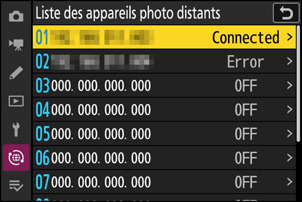
Pour modifier les réglages des appareils photo distants depuis l’appareil photo principal, mettez en surbrillance l’appareil photo dans la liste des appareils photo distants et appuyez sur 2.
- Pour interrompre temporairement la connexion à l’appareil photo sélectionné, sélectionnez [OFF] pour [Se connecter à l’appareil distant].
- Pour interrompre temporairement le déclenchement synchronisé de l’appareil photo sélectionné, sélectionnez [OFF] pour [Déclenchement synchronisé].
- Si vous le souhaitez, vous pouvez alors modifier l’adresse IP de l’appareil photo en mettant en surbrillance [Adresse] et en appuyant sur 2. Pour vous reconnecter, sélectionnez [ON] pour [Se connecter à l’appareil distant]. Aucune connexion ne sera établie si aucun appareil photo distant n’existe à l’adresse indiquée.
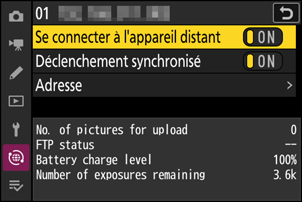
enregistrement des réglages de groupe sur une carte mémoire
Accédez à [Se connecter à d’autres appareils] > [Réglages du groupe] > [Copier vers/depuis la carte] dans le menu Réseau, mettez en surbrillance [Copier vers la carte], appuyez sur 2, puis mettez en surbrillance les réglages de groupe que vous souhaitez enregistrer et appuyez à nouveau sur 2. Sélectionnez la destination (1 à 99) et appuyez sur J pour copier les réglages de groupe sur la carte mémoire. Les réglages de groupe enregistrés peuvent être chargés à l’aide de [Copier depuis la carte].